Исправлена ошибка, из-за которой Garmin Connect не загружал/синхронизировал данные об активности/шагах
Garmin — одно из крупнейших имен на рынке носимых устройств. По мере того, как люди все больше заботятся о своем здоровье и самочувствии, устройства Garmin также пользуются значительной популярностью среди пользователей из всех слоев общества.
Основная цель приложения Garmin Connect — помочь вам проверить все соответствующие данные о ваших шагах и действиях. Но что, если он вообще не загружает информацию?
 Фото: Исаак Смит/Unsplash
Фото: Исаак Смит/Unsplash
Лучшие решения для решения проблемы Garmin Connect, не загружающей фитнес-активность
Прежде чем паниковать, сначала проверьте, показывают ли ваши часы Garmin и приложение одинаковую активность и количество шагов. Если показано разное количество шагов, вы можете перейти к шагам ниже.
Программы для Windows, мобильные приложения, игры - ВСЁ БЕСПЛАТНО, в нашем закрытом телеграмм канале - Подписывайтесь:)
Проверьте соединение Bluetooth на вашем устройстве
- Запустите приложение Garmin Connect.
- Найдите изображение своего устройства Garmin в верхней части приложения. На кольце вокруг устройства должна быть зеленая точка. Перейдите к шагу 5, когда увидите эту зеленую точку.
- Если на кольце есть красная точка, включите функцию Bluetooth на телефоне.
- Если на кольце нет цветной точки, отключите Bluetooth на телефоне и снова включите его. Если зеленая точка не появляется через несколько секунд, сначала закройте приложение. Затем отключите и перезапустите Bluetooth. Снова откройте приложение Garmin Connect.
- Если на кольце есть зеленая точка, это означает, что устройство Garmin неправильно подключено к вашему приложению через Bluetooth. Нажмите кнопку синхронизации в верхней правой части приложения, чтобы синхронизировать шаги с вашего устройства. Синхронизация может занять несколько минут, если устройство не было подключено в течение некоторого времени.
- Обратитесь за помощью в службу поддержки Garmin, если активность и шаги, отображаемые в вашем приложении и на устройстве, по-прежнему различаются.
Закройте и снова откройте приложение Garmin Connect.
Еще одна вещь, которую вы можете попробовать, это закрыть и снова открыть приложение. В большинстве случаев вы можете просто сделать это один раз. Вы также можете попробовать перезагрузить телефон, если это возможно, чтобы посмотреть, решит ли это проблему с Garmin Connect.
Перезагрузите часы Garmin
 Фото предоставлено Марио/Pixabay.
Фото предоставлено Марио/Pixabay.
Перезапустите носимое устройство Garmin. Если у вас есть перезаряжаемое устройство, вам просто нужно подключить его к USB-порту без использования зарядного кабеля. Вот как происходит перезагрузка, когда дело доходит до носимых устройств.
Удаление и повторное добавление устройства в Garmin Connect
Если ваш Garmin Connect не подключается или не загружает данные об активности или шагах, вы можете попробовать удалить и повторно добавить устройство в приложение. Не беспокойтесь, потому что это не приведет к потере данных.
Используйте Garmin Express на своем компьютере
Если проблема не устранена, подключите устройство к компьютеру с помощью Garmin Express. Это перезагрузит ваше устройство без удаления сохраненных данных. Это также может привести к передаче всех данных с вашего устройства в вашу учетную запись Garmin. Вы можете использовать его как временное решение, так как это позволит вам синхронизировать все ваши данные с вашего устройства.
Удалите и переустановите приложение Garmin Connect.
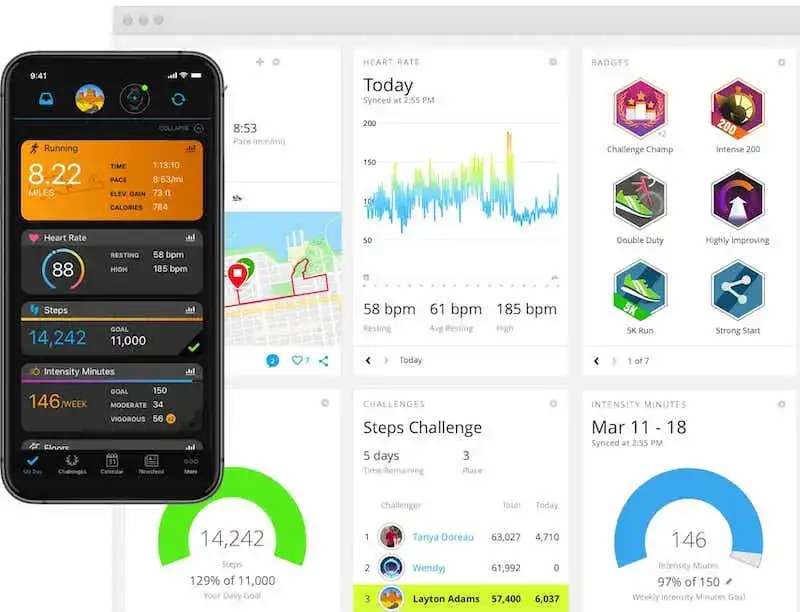 Изображение предоставлено: Гармин
Изображение предоставлено: Гармин
Вы также можете попробовать удалить и переустановить приложение Garmin Connect. После установки войдите в систему, используя ту же учетную запись Garmin, чтобы повторно заполнить приложение.
Следуйте этим советам и снова начните просматривать все свои действия и шаги, чтобы следить за своим здоровьем и физической формой.
Программы для Windows, мобильные приложения, игры - ВСЁ БЕСПЛАТНО, в нашем закрытом телеграмм канале - Подписывайтесь:)